Appearance
推理镜像管理 #
本模块分别从模型算法开发者、模型算法管理员两个角色的使用方法展开说明
8.1 模型算法开发者 #
涵盖功能如下:
8.1.1 私有推理镜像新增 #
功能模块说明 #
该模块可通过自定义方式、jupyter 容器和本地上传方式新增镜像
菜单使用说明 #
- 打开推理镜像管理页面
- 点击新增按钮
- 填写基本信息、其他信息
- 填写其他信息时,选择对应的文件上传方式上传文件
(1)第一种镜像生成方式,自定义生成镜像
选择自定义,填写依赖包、基础镜像、模型名称、自定义文件信息,点击确定即可
其中自定义文件可以本地上传、也可以从其他 jupyter 容器中上传
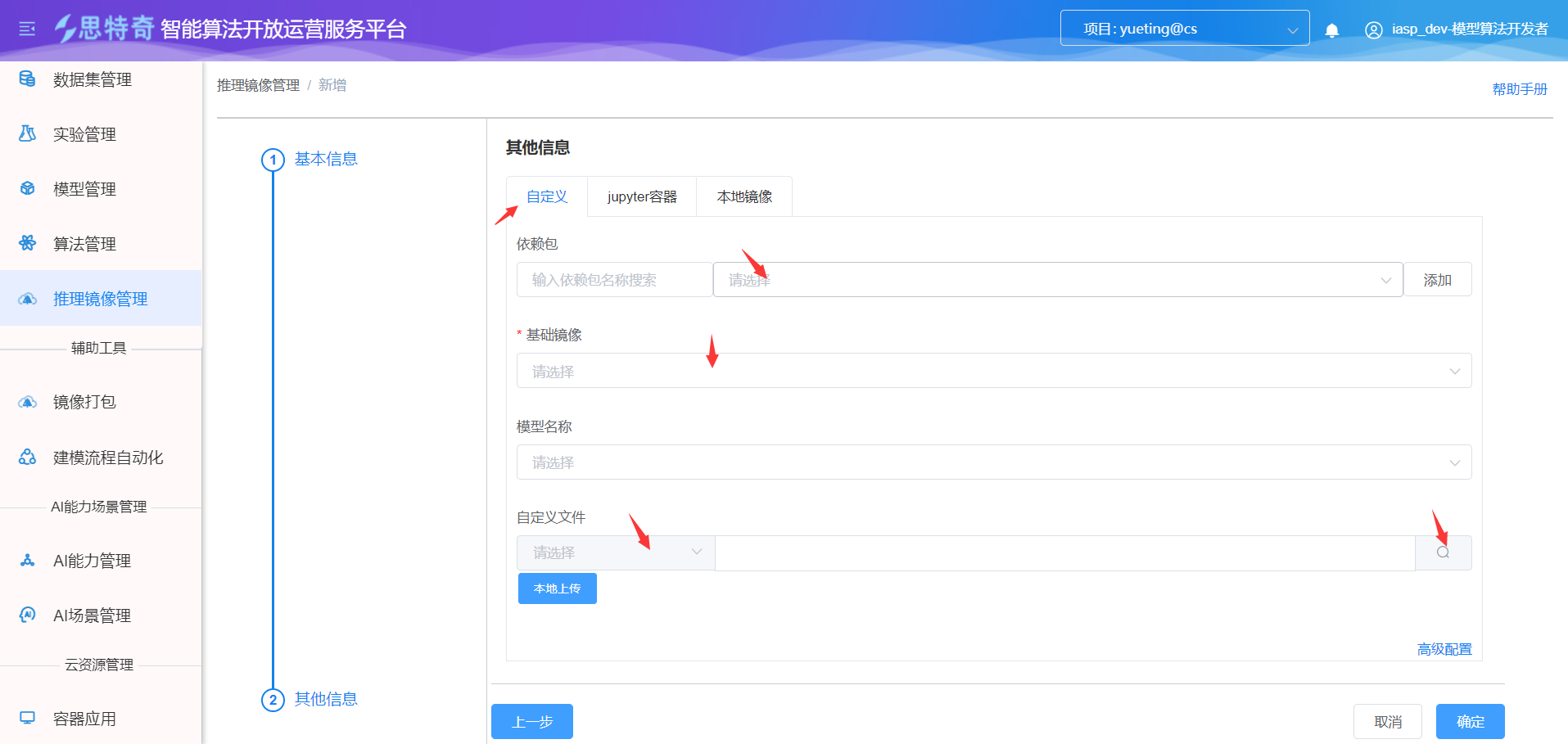
(2)第二种镜像生成方式,jupyter 容器生成镜像
选择 jupyter 容器,选择 jupyter 中文件,填写启动参数,点击确定即可
此方式生成镜像,可以选择 jupyter 容器,将 jupyter 容器中开发的代码及环境打成镜像
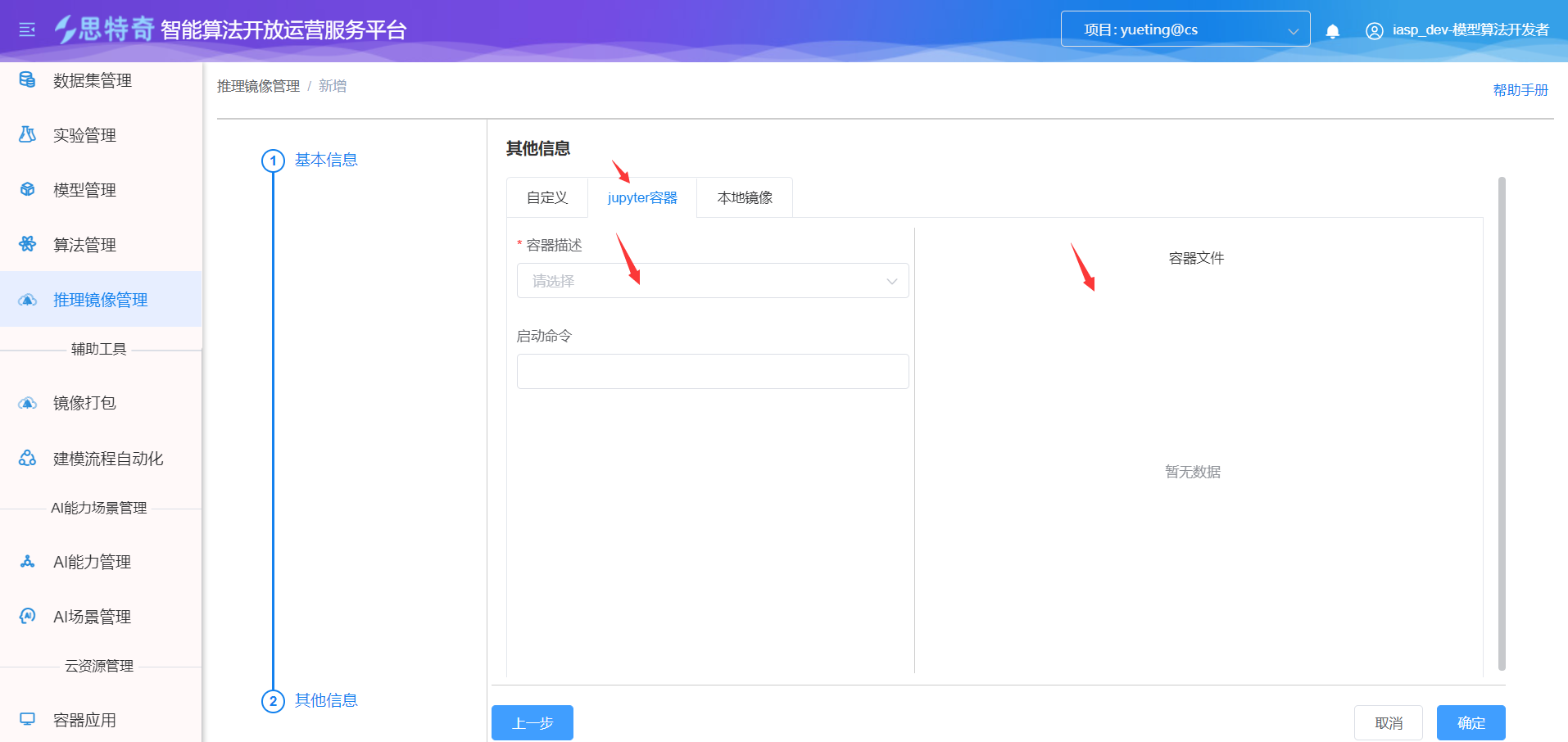
(3)第三种镜像生成方式,本地镜像上传
通过 sftp 信息,先将镜像上传至文件服务器,再选择上传的镜像,目前仅支持通过 docker save 指令生成的 .tar 镜像
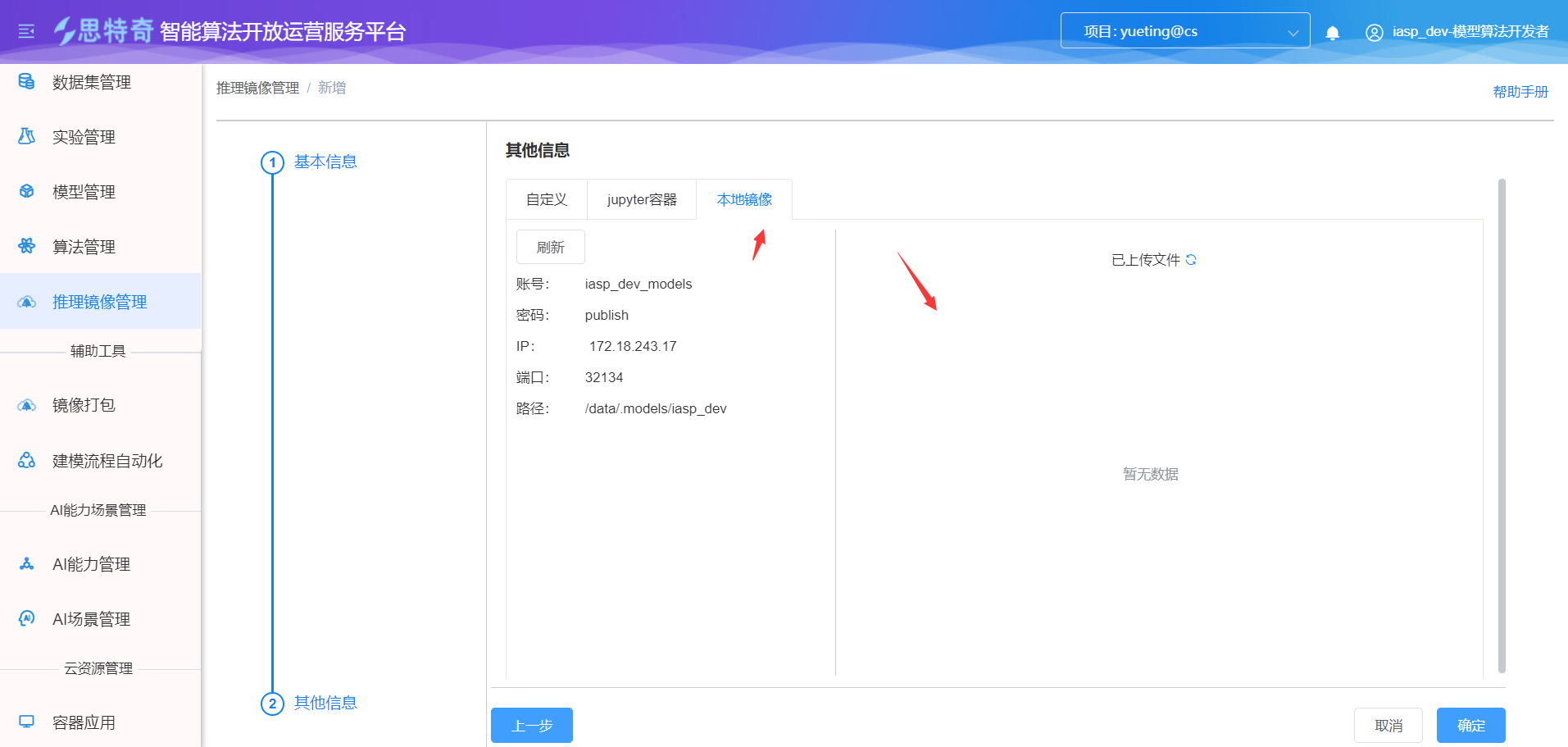
- 提交创建数据
8.1.2 私有推理镜像删除 #
功能模块说明 #
删除私有推理镜像
菜单使用说明 #
- 打开推理镜像管理页面
- 进入页面查询对应私有推理镜像数据
- 点击对应数据的删除按钮删除数据
8.1.3 私有推理镜像共享 #
功能模块说明 #
共享私有推理镜像
菜单使用说明 #
- 打开推理镜像管理页面
- 进入页面查询对应私有推理镜像数据
- 点击对应数据的共享按钮,弹出共享信息弹框;
- 选择可见日期、可见项目(该镜像数据仅在所选项目下共享)
- 点击确定提交共享信息
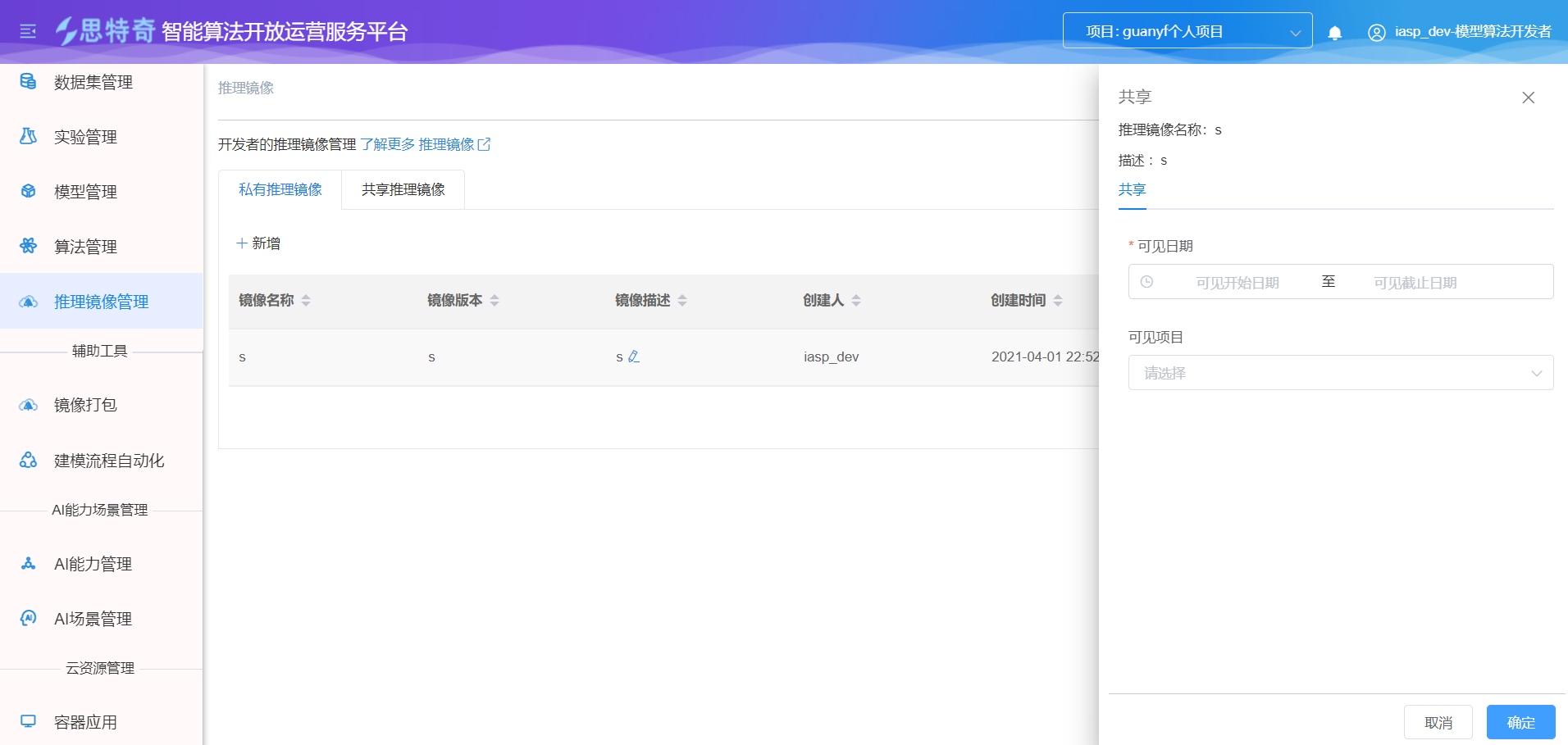
8.1.4 私有推理镜像共享记录查看 #
功能模块说明 #
查看私有推理镜像共享记录
菜单使用说明 #
- 打开推理镜像管理页面
- 进入页面查询对应私有推理镜像数据
- 点击对应数据的共享记录按钮,弹出共享记录弹框
8.1.5 私有推理镜像提交 #
功能模块说明 #
提交私有推理镜像
菜单使用说明 #
- 打开推理镜像管理页面
- 进入页面查询对应私有推理镜像数据
- 点击对应数据的提交按钮,弹出提交弹框
- 填写提交名称、提交备注,点击 提交历史 tab 标签可查看提交历史记录
- 点击确定提交信息
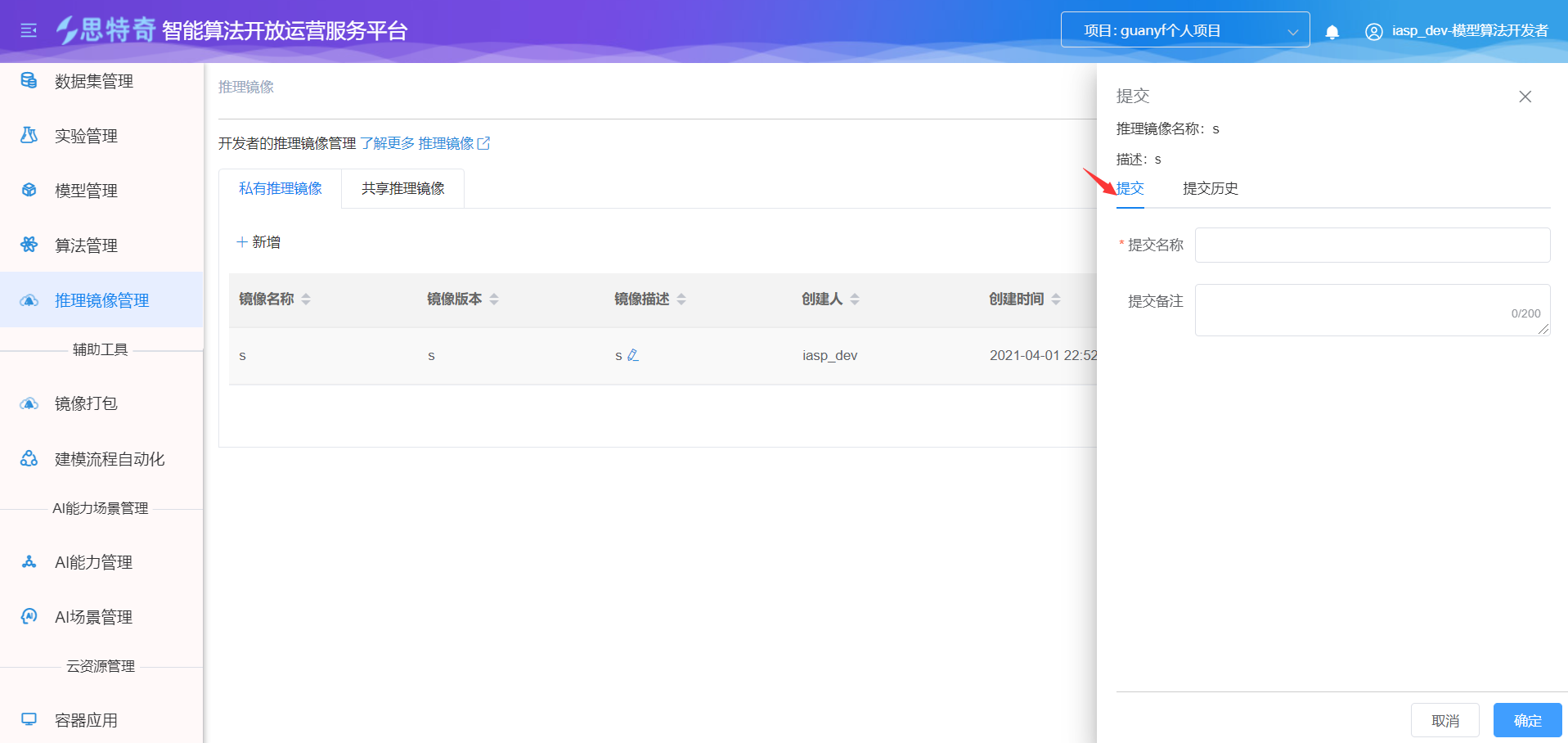
8.1.6 镜像查询 #
功能模块说明 #
私有推理镜像、共享推理镜像查询
菜单使用说明 #
- 打开模型管理页面
- 进入页面查询对应推理镜像数据
- 鼠标置与表格右上角搜索框,出现镜像名称输入框,支持镜像名称模糊查询
- 点击输入框右侧 高级 按钮,出现查询条件,输入对应条件信息
- 点击搜索,查询数据
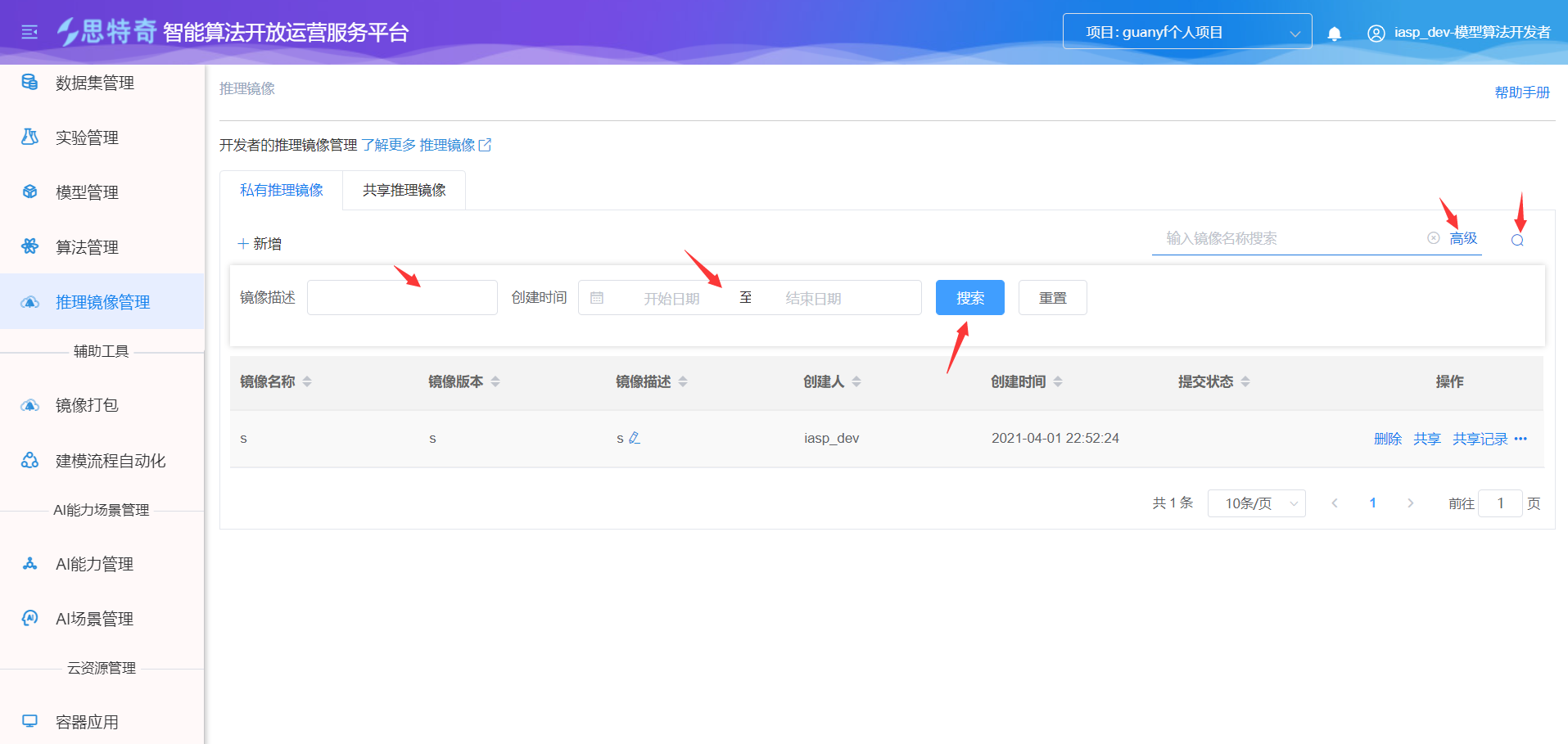
8.1.7 共享推理镜像评价 #
功能模块说明 #
对共享推理镜像进行评价
菜单使用说明 #
- 打开模型管理页面
- 进入页面点击共享共享推理镜像 tab 标签,查询对应数据
- 点击对应数据的评价按钮,弹出评价弹框
- 选择评价,输入使用心得,点击匿名评价前的选择框可实现匿名评价
- 点击确定提交信息
8.2 模型算法管理员 #
涵盖功能如下:
8.2.1 推理镜像新增 #
功能模块说明 #
该模块可通过自定义方式、jupyter 容器和本地上传方式新增镜像
菜单使用说明 #
- 打开推理镜像管理页面
- 点击新增按钮
- 填写基本信息、其他信息、权限设置
- 权限设置选择自定义,选择可见项目及时间
- 填写其他信息时,选择对应的文件上传方式上传文件
(1)第一种镜像生成方式,自定义生成镜像
选择自定义,填写依赖包、基础镜像、模型名称、自定义文件信息,点击确定即可
其中自定义文件可以本地上传、也可以从其他 jupyter 容器中上传
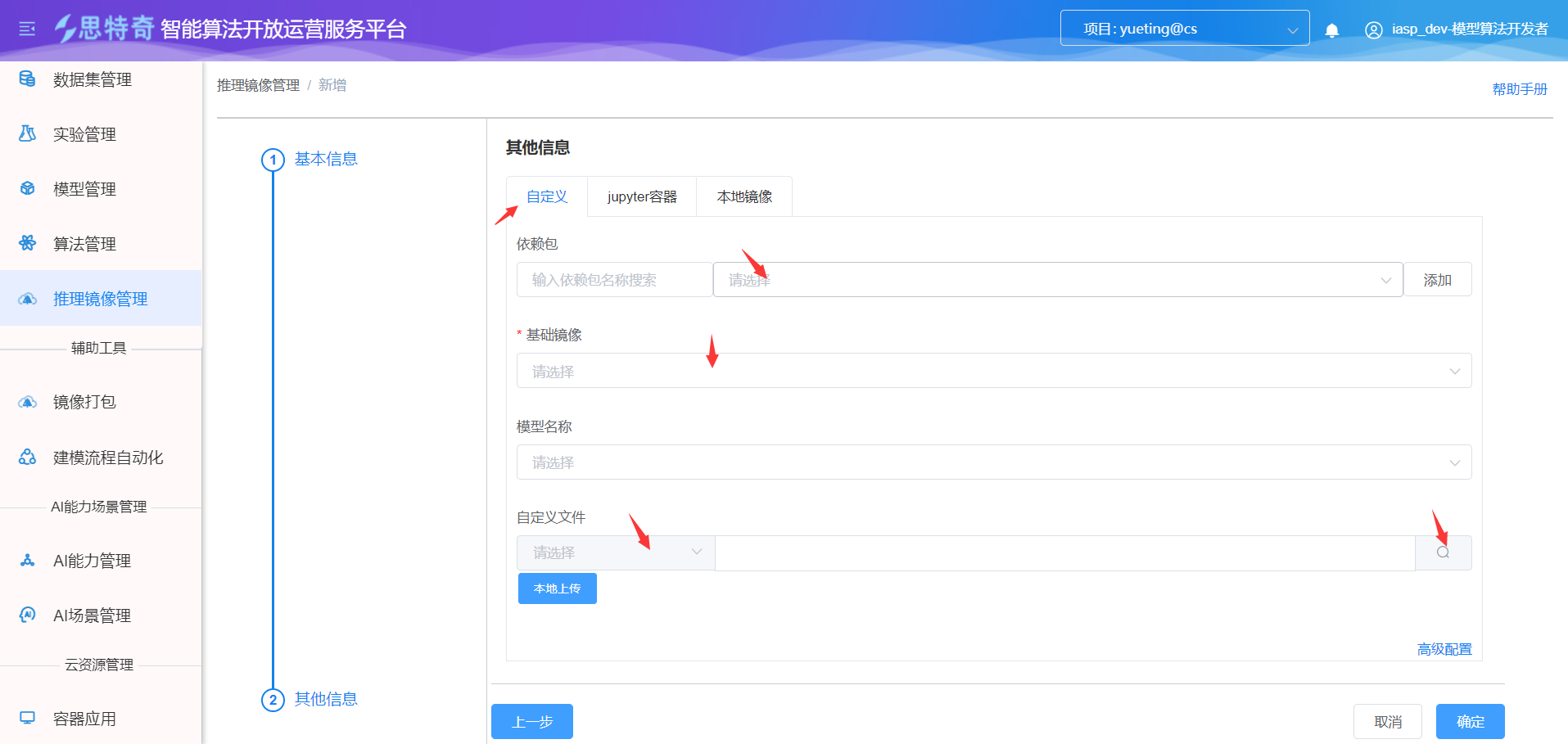
(2)第二种镜像生成方式,jupyter 容器生成镜像
选择 jupyter 容器,选择 jupyter 中文件,填写启动参数,点击确定即可
此方式生成镜像,可以选择 jupyter 容器,将 jupyter 容器中开发的代码及环境打成镜像
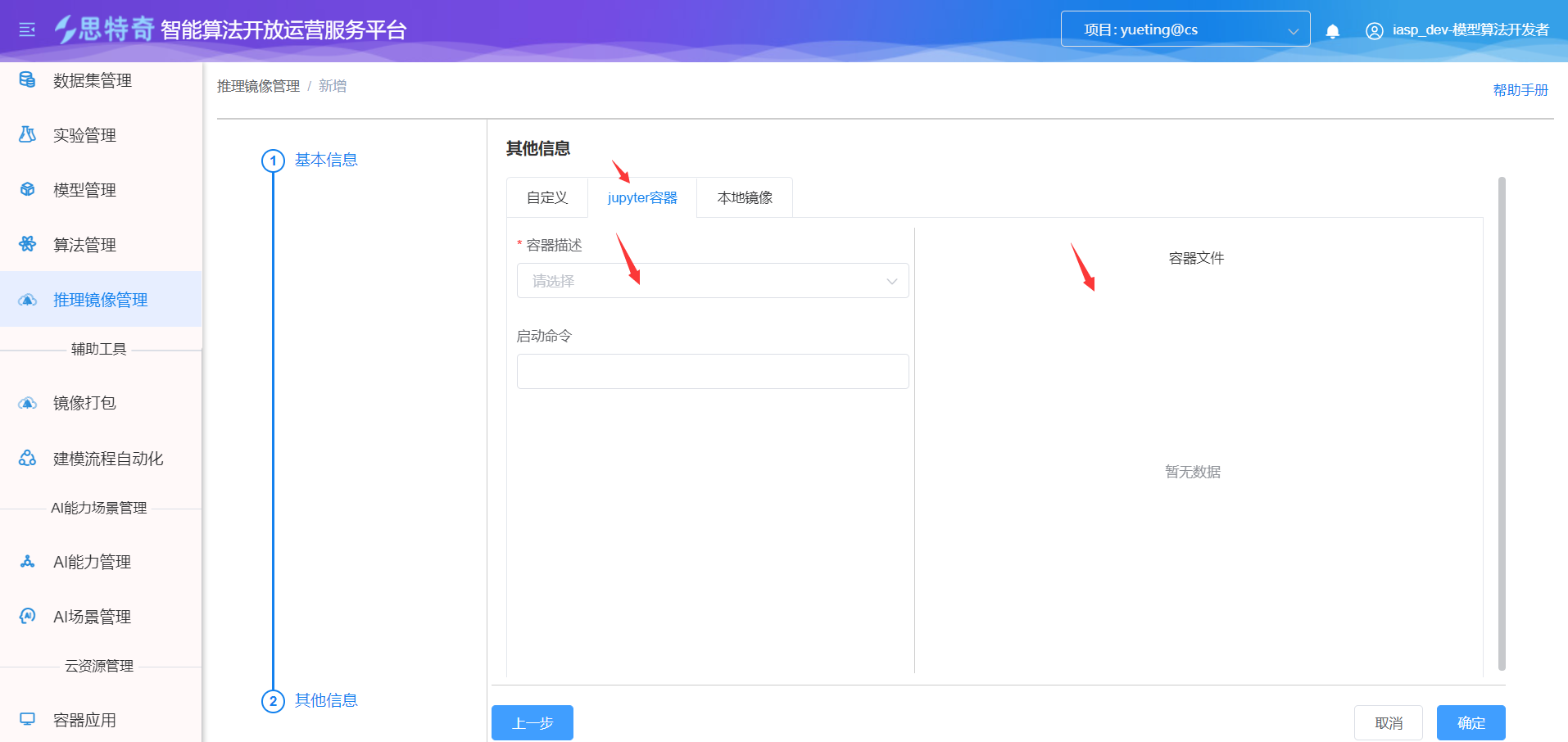
(3)第三种镜像生成方式,本地镜像上传
通过sftp信息,先将镜像上传至文件服务器,再选择上传的镜像,目前仅支持通过docker save指令生成的.tar镜像
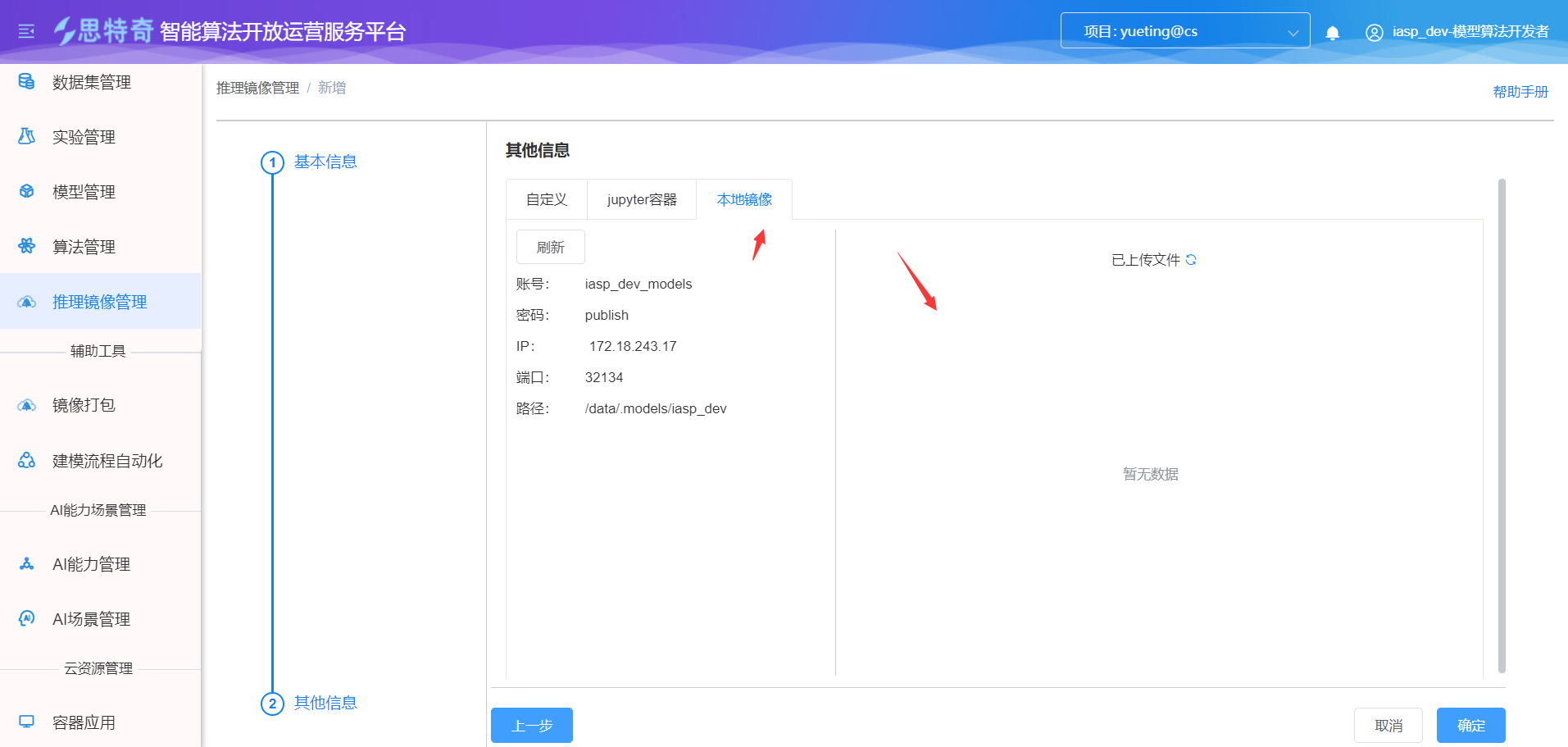
- 提交创建数据
8.2.2 私有推理镜像删除 #
功能模块说明 #
删除推理镜像
菜单使用说明 #
- 打开推理镜像管理页面
- 进入页面查询对应推理镜像数据
- 点击对应数据的删除按钮删除数据
8.2.3 推理镜像查询 #
功能模块说明 #
推理镜像查询
菜单使用说明 #
- 打开模型管理页面
- 进入页面查询对应推理镜像数据
- 鼠标置与表格右上角搜索框,出现镜像名称输入框,支持镜像名称模糊查询
- 点击输入框右侧 高级 按钮,出现查询条件,输入对应条件信息
- 点击搜索,查询数据
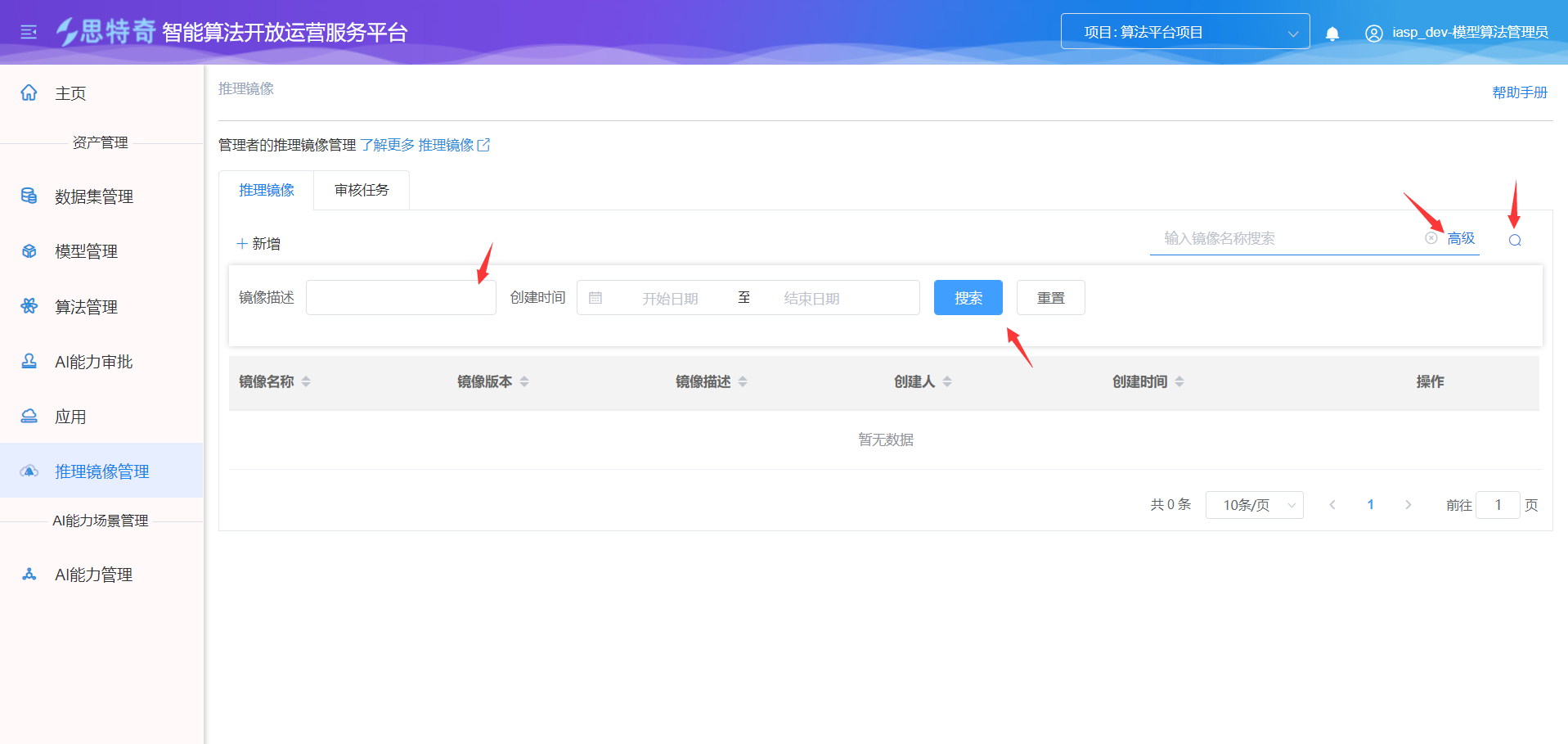
8.2.4 审核任务查询 #
功能模块说明 #
查询审核任务
菜单使用说明 #
- 打开推理镜像管理页面
- 进入页面点击 审核任务 tab 标签,查询对应任务数据
- 点击标签页左上角单选按钮,根据所选状态展示对应的审核任务数据
- 鼠标置与表格右上角搜索框,出现镜像名称输入框,支持镜像名称模糊查询
- 点击输入框右侧 高级 按钮,出现查询条件,输入对应条件信息
- 点击搜索,查询数据
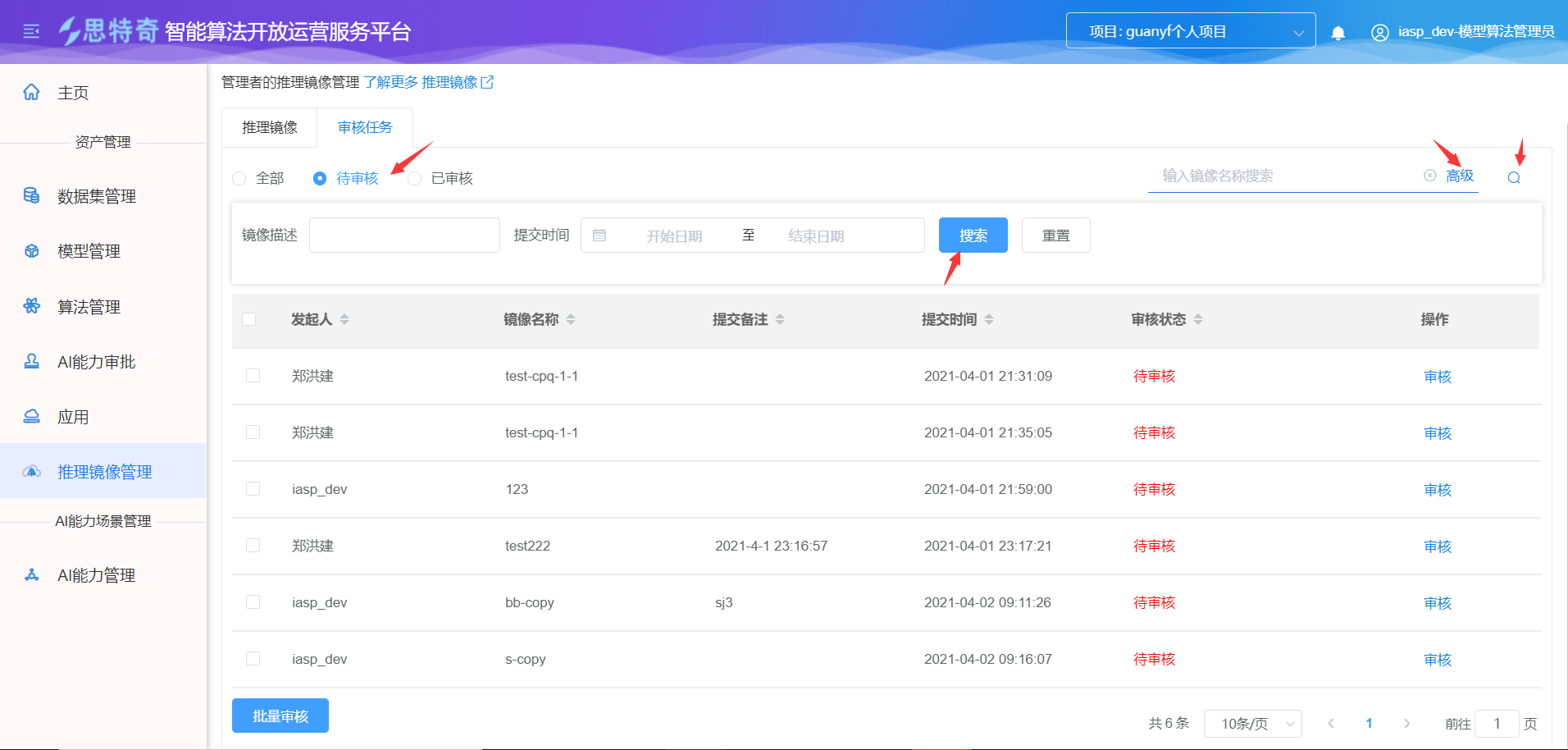
8.2.5 审核任务批量审核 #
功能模块说明 #
对待审核的多条推理镜像数据进行批量审核
菜单使用说明 #
- 打开推理镜像管理页面
- 进入页面点击 审核任务 tab 标签,查询对应推理镜像数据
- 选择标签页左上角 待审核 单选按钮,展示所有待审核推理镜像数据
- 点击对应推理镜像数据的审核按钮,进入审核页面
- 选择审核结果、权限设置(选择自定义,选择可见项目及时间)
- 点击确定提交审核结果
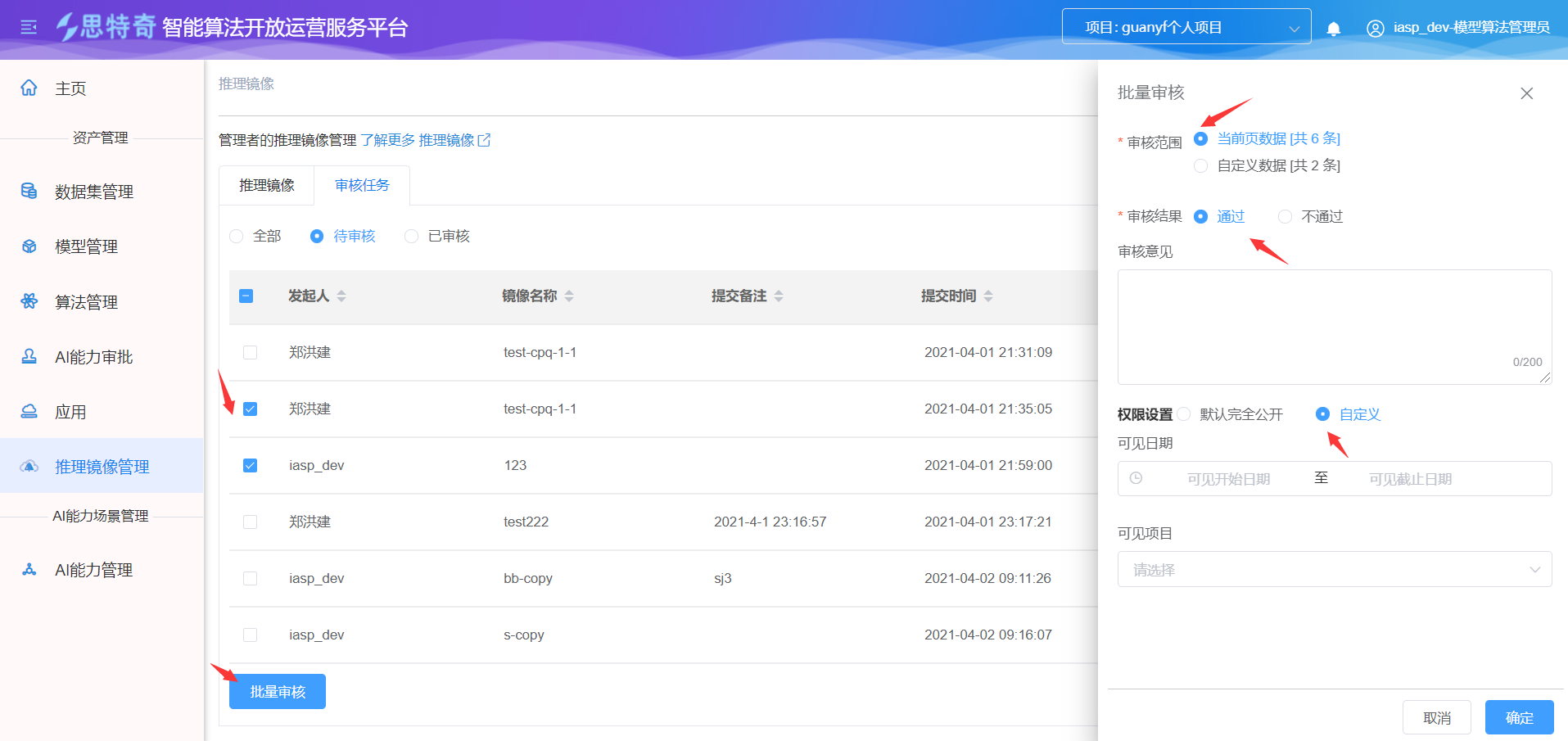
8.2.6 审核任务审核 #
功能模块说明 #
对待审核的推理镜像数据进行审核
菜单使用说明 #
- 打开推理镜像管理页面
- 进入页面点击 审核任务 tab 标签,查询对应推理镜像数据
- 选择标签页左上角 待审核 单选按钮,展示所有待审核推理镜像数据
- 选择需要审核的推理镜像数据,点击批量审核,弹出审核弹框
- 选择审核范围确定需要批量审核的数据
- 选择审核结果、权限设置(选择自定义,选择可见项目及时间)
- 点击确定提交审核结果
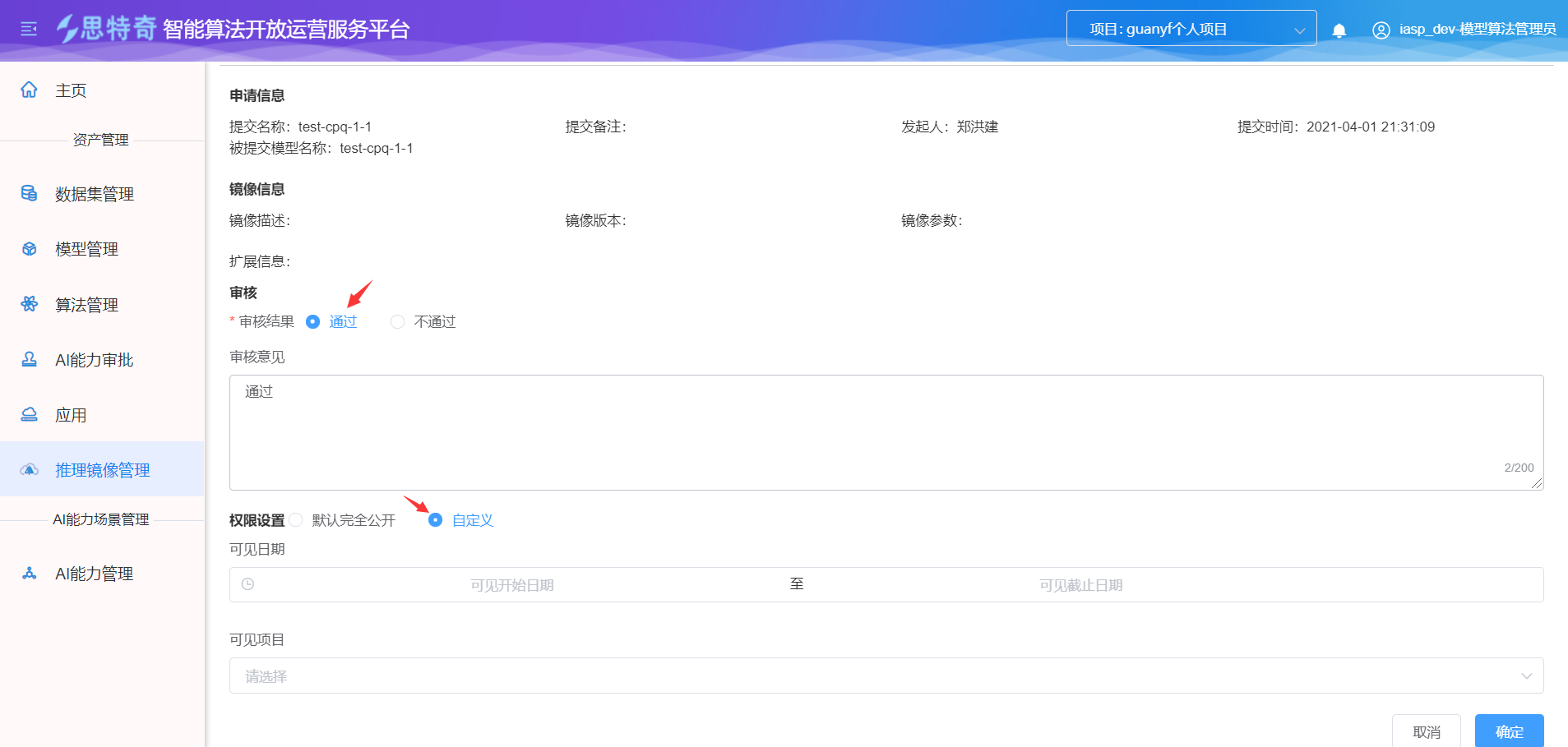
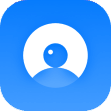 AIPAAS文档中心
AIPAAS文档中心